
Resumen
Para bloquear un sitio web en su PC o Mac, no es necesario recurrir al uso de software de terceros.
El método que te proponemos en el resto de este tutorial es sencillo y gratuito. En Windows, incluso permite impedir el acceso a determinadas páginas de Internet en función de un usuario o de una hora del día.
Cómo bloquear un sitio web desde tu PC
Para bloquear un sitio web desde su computadora, solo tiene que revisar su archivo HOSTS de Windows. A continuación, hemos recopilado los pasos a seguir:
- Abre elExplorador de archivos, luego ve a Windows C: → Windows → System32 → conductores → etc..
- Botón derecho del ratón Hosts → Abierto con → Bloc de notas.
Si el archivo de hosts se abre a través de otro programa, vaya a Démarrer → Programas de tous les → Accesorios → Bloc de notasy haga clic Fichier → Abierto → anfitriones. - Una vez en Bloc de notas, coloque el cursor del mouse al final de la última línea, luego presione Entrada.
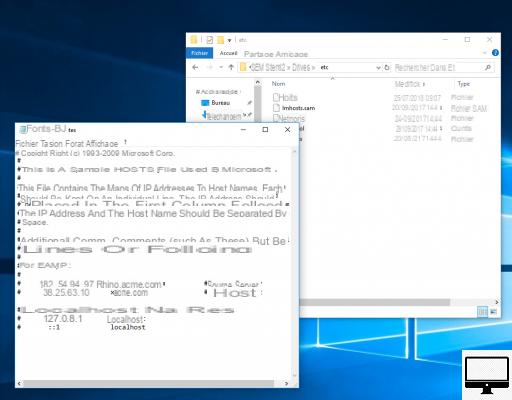
- tipo 127.0.0.0.1, haga un espacio, luego ingrese la dirección de un sitio web que desea bloquear.
Por ejemplo, para bloquear el acceso a YouTube, o incluso a Netflix, escriba 127.0.0.0.1 www.youtube.com en esta línea. - Cliquez sur Fichier → Siguiente
para confirmar sus cambios.
- Cierra todas las ventanas del navegador y vuelve a abrirlas.
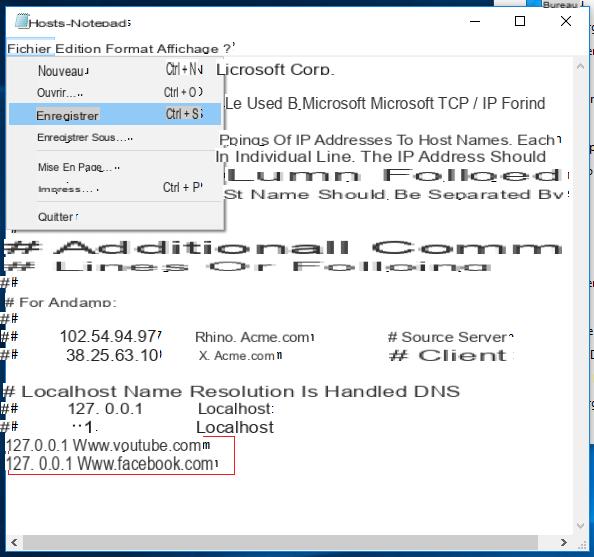
Ahora, los sitios previamente bloqueados ya no deberían aparecer en ningún navegador.
Bloquear un sitio web según el usuario o la hora del día
Para evitar el acceso a ciertos sitios web según el tiempo o el usuario, debe pasar por la interfaz web de su enrutador.
- Abra su navegador de Internet e ingrese elDirección IP de su enrutador en la barra de direcciones.
Consulte su enrutador para obtener su dirección IP o pruebe una dirección común como http://192.168.1.1, http://192.168.0.1 o http://192.168.2.1. - Introduzca su nombre de usuario y contraseña.
- Las interfaces del enrutador varían según la marca, pero siempre encontrará una pestaña Restricciones de acceso.
- Ingrese los detalles de los sitios, horarios y usuarios que desea bloquear.
Cómo bloquear un sitio web desde una Mac
Para prohibir el acceso a ciertos sitios desde macOS, es posible configurar un "control parental" a través de la preferencia Tiempo de pantalla en su configuración. Este es el procedimiento a seguir:
- Haga clic en el Manzana y abrir Preferencias del Sistema.
- Haga clic en la opción Tiempo de pantalla.
- En la columna de la izquierda, vaya a Contenido y confidencialidad.
- Cliquez sur Activar, arriba a la derecha
- En la pestaña Contenidohacer clic en Solo sitios web autorizados ou Sitios web para adultos.
- Puis sur Personalizar, finalmente agregue los sitios de su elección.
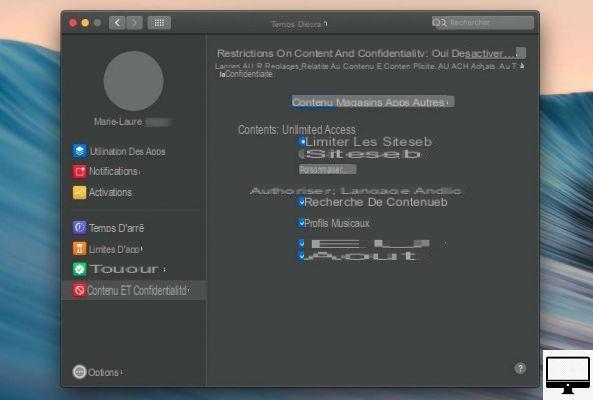
De lo contrario, puede pasar por la Terminal. Para esto, vaya a Finder → Aplicaciones propietarias → Utilitaires → terminal. Ingrese la línea de comando sudo nano /etc/hosts, luego toca Entrada.
Ingrese su contraseña de administrador, en la parte inferior del archivo Hosts debe crear una nueva línea presionando Entrada après localhost. Tipo 127.0.0.1 seguido de un espacio y la url a bloquear (sin http:// ni https://).


























